我们平时在制作PPT的过程中,有的时候要对一些图片进行编辑。例如简单的裁剪、简单地加文字等等。这时候如果电脑里没有图片编辑软件应该怎么办?不急,今天小编就来分享图片编辑新玩法!可以替代Photoshop!!

对了,不需要下载软件,在线端就能完成哦!!

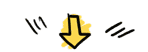
一、裁剪图片
点击【裁剪图片】后进入,上传图片后直接用鼠标拖出选框,可以自由拉动顶点调节大小哦。

裁剪前后▼

二、添加文字
有时候我们想给图片简单加一些文字,可能是配文或者是水印等。上传图片后可以点击【添加文字】,再双击来添加文字即可,还可以随意选择文字颜色和字体大小哈~

添加文字前后▼

三、添加形状
如果想在图片里加点形状?当然也可以~可以插入实心or空心矩形,或者实心or空心圆形,颜色也能自由选择,点击【形状】后在图片中画出,可以适当调整形状大小及位置,小编DIY了一些边框给大家看看~

添加形状后▼

四、图片涂鸦
图片怎么样才能骗更多赞?试试自己的图片来点涂鸦吧!让你无聊的图片变得与众不同!点击【图片涂鸦】上传图片后,点击【画笔】进入涂鸦状态,选择画笔颜色、宽度及透明度,接着发挥你的想象力,尽情创作把!

图片涂鸦后▼

五、添加滤镜
图片觉得拍的色调怪怪?或者不喜欢图片的感觉?试试加个滤镜试试?这个网站,可以试试【添加滤镜】效果,进入之后直接点击查看【滤镜】的预览效果吧!
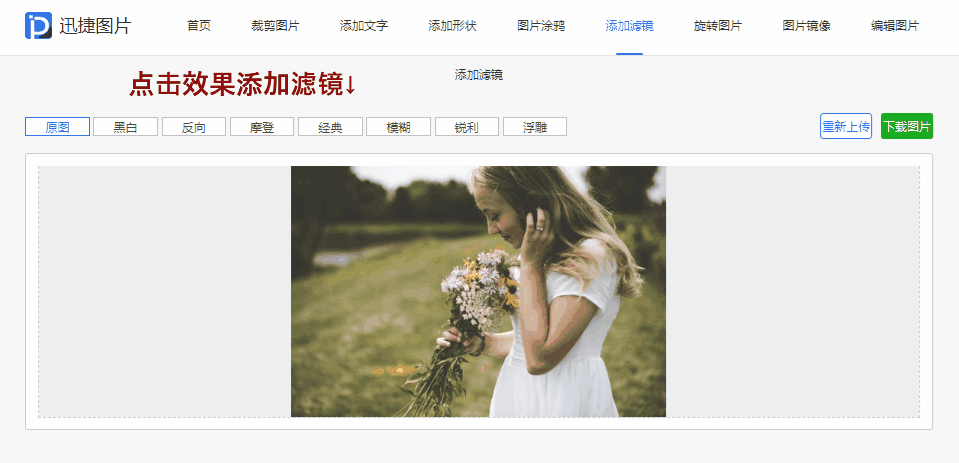
六、旋转图片
图片想要旋转90度?没问题,旋转30°也ok。点击【顺/逆时针】直接旋转,旋转到自己喜欢的角度后下载即可。

七、图片镜像
想改变图片的方向?当然也是ok滴~点击【图片镜像】上传图片后,【垂直镜像】【水平镜像】任君选择!
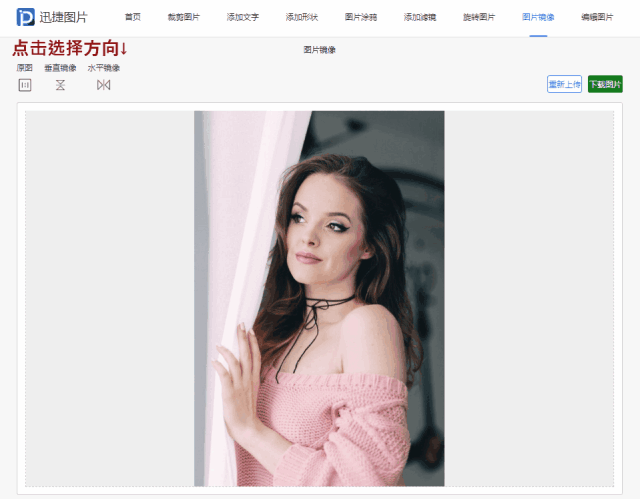
八、组合技
如果不止一项图片编辑功能呢?可以点击【编辑图片】,然后这上面提到的六种图片编辑选项都包含在里面咯~可以同时进行编辑哟!!

怎么样?没想到一个在线网站居然可以进行这么多的图片编辑功能,而且不需要下载软件,不需要花钱,太太太太方便了吧!如果你也需要的话,可以复制地址或者百度【迅捷图片】自己体验看看哟!






















